Edit Cơ Bản
Edit cơ bản là xóa và điền text vào bubble,
Nếu ai có font chữ Việt Nam rồi thì không nói, những bạn chưa nói, có thể down tại đây (thx kksama)
 Font
Font -----
Font mirror ( nếu ko down đc link bên cạnh )
Trong bảng font chữ có các loại font khác nhau:
Tất cả loại font HL (HL comic 1,2 HL vungchac....) thì trước khi đánh, bạn phải chỉnh vietkey, unikey sang kiểu gõ BK HCM 2
Nếu bạn không có font hay công cụ mời bạn xem lại bài viết ở đâyLoại font MangaVN,... thì dùng bộ gõ TCVN3 (đúng ko nhỉ

)
Có 2 cách để edit bubble, tốc độ cũng nhanh như nhauTrước khi edit, phải chắc chắn rằng màu nền (background) phải là màu trắng, hay là màu gì đó mình muốn đặt cho nền
Nếu màu nền với màu nổi bị ngược nhau, cái đó có thể là do vô tình bấm lộn nút "X" chỉ cần bấm lại là ok
 1, Dùng eraser :
1, Dùng eraser :Trong bảng Tools, chọn Eraser (phím tắt "E")
Bắt đầu cầm gôm tẩy đi mấy cái chữ trong bubble
Eraser có nhiều loại khác nhau :
- Brush : cọ - dùng để gôm với nhiều hình dạng khác nhau (hình cọ, cánh bướm, lá cây) và có thể thay đổi kích cỡ cọ khác nhau
- Pencil : thường chẳng xài nhiều, dùng để gôm từng pixel
- Block : cục gôm, là dạng cơ bản nhất, có 1 kích cỡ nhất định, phóng
to hay thu nhỏ đều giữ nguyên kích cỡ (khác brush là nếu bên brush
chỉnh kích cỡ to cho trang, sau đó nếu phóng to trang thì brush cũng bị
phóng to)

Khi dùng Eraser (
hay bất cứ hoạt động gì về sau), nếu có lỡ tay xóa hụt thì dùng bảng History, để quay về lại bước mà mình muốn, Cái này là 1 tính năng quan trọng nhất PS
 | Hình này đã được thu nhỏ. Bấm vào đây để xem hình với kích cỡ đầy đủ. Hình có kích thước nguyên gốc là 1280x800. |
 2. Dùng các công cụ khoanh vùng :
2. Dùng các công cụ khoanh vùng :Công cụ khoanh vùng còn nhiều tác dụng khác, nhưng mình có thể dùng nó để xóa bubble luôn.
Có nhiều loại công cụ khoanh vùng khác nhau. Nhưng những cái thường dùng nhất là :
Rectangular Marquee Tools (phím tắt M): khoanh hình chữ nhật, đơn giản, nhanh
Lasso Tool (phím tắt L) : khoanh theo chỗ rê chuột, hình dạng bất kì. Cái này thì nếu ai cầm chuột run, đừng xài.
Polygonal Lasso Tool : dễ xài hơn Lasso Tool, vì khoanh theo đường thẳng.
Magnetic Lasso Tool : khoanh theo từ trường, nét khoanh sẽ bám vào hình mình muốn khoanh, giống như là bị hút vậy.
Tự test mỗi cái là dễ nhất, khó có ví dụ lắm


Dùng công cụ khoanh, khoanh những đoạn bubble cần xóa đi.
Sau khi khoanh xong, bấm Delete, thế là xong.
Cách điền text thì khá đơn giản Chọn công cụ text, lựa font chữ, lựa size chữ, lựa màu chữ
Khi dùng công cụ Text, thì nó sẽ trở thành 1 layer khác, do đó nếu muốn edit chữ đó thì chỉ cần chọn lại layer đó thôi
Ngoài ra còn có chế độ làm cho chữ cong, cái này thì làm thử đi thì bít là bít
 | Hình này đã được thu nhỏ. Bấm vào đây để xem hình với kích cỡ đầy đủ. Hình có kích thước nguyên gốc là 1179x604. |

1 phần được dùng nhiều nữa là đặt Blending Option cho 1 layer, hay là 1 text

 | Hình này đã được thu nhỏ. Bấm vào đây để xem hình với kích cỡ đầy đủ. Hình có kích thước nguyên gốc là 1058x590. |

Đặt blending là để cho phần nâng cao tiếp theo, khi mình đánh text mà màu text bị trùng với nền làm cho text không nổi lên.
có người dùng Stroke để tạo viền ngoài, có người dùng outer glow.
Cái này thì mỗi người tự xem, chỉ kéo qua kéo lại thanh trượt, sẽ thấy khác nhau
Vậy là xong phần edit cơ bản.
Tiếp theo sẽ là phần edit nâng cao, redraw


